Jak usunąć zdjęcie profilowe w aplikacji mobilnej Facebook
Różne / / April 03, 2023
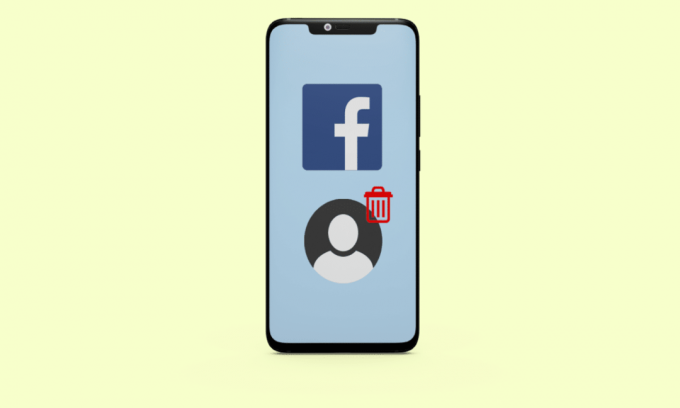
Twoje zdjęcie profilowe jest jednym z najważniejszych źródeł, dzięki którym ludzie identyfikują Cię na Facebooku. Zdjęcie profilowe daje ci wyraźną tożsamość, która ułatwia rozpoznanie po usłyszeniu twojego imienia. Twoje imię i nazwisko może pasować do innych kont, ale Twoja twarz na zdjęciu profilowym zapewni Ci unikalną tożsamość. Pierwszą rzeczą, którą każdy widzi, jest Twój profil przed czymkolwiek innym i najpierw przyciąga uwagę, więc powinien być atrakcyjny. Jeśli nie chcesz już swojego poprzedniego zdjęcia profilowego, możesz usunąć zdjęcie profilowe z Facebooka. Ten artykuł pomoże Ci zrozumieć, jak usunąć zdjęcie profilowe w telefonie komórkowym Facebook i usunąć zdjęcie profilowe FB Android.
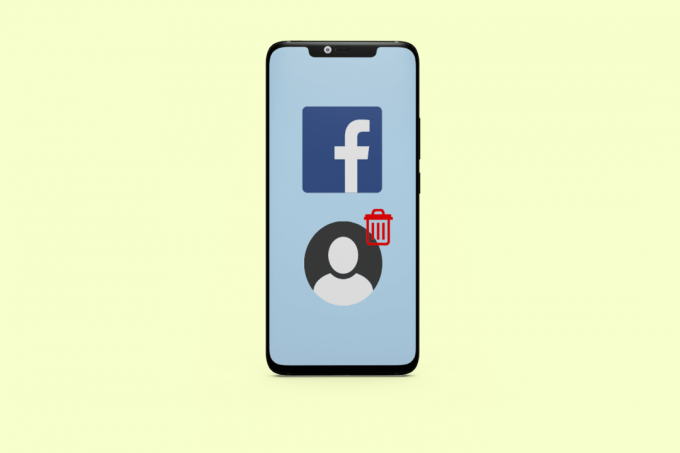
Spis treści
- Jak usunąć zdjęcie profilowe w aplikacji mobilnej Facebook
- Czy mogę usunąć wszystkie moje zdjęcia profilowe na Facebooku?
- Jak usunąć wiele zdjęć na Facebooku?
- Jak usunąć wiele zdjęć jednocześnie na Facebooku?
- Jak usunąć poprzednie zdjęcia profilowe na Facebooku na komputerze?
- Jak usunąć zdjęcie profilowe z Facebook Mobile?
- Jak mieć puste zdjęcie profilowe na Facebooku?
- Jak usunąć zdjęcie profilowe na stronie firmowej na Facebooku?
Jak usunąć zdjęcie profilowe w aplikacji mobilnej Facebook
Czytaj dalej, aby znaleźć kroki wyjaśniające, jak to zrobić usuń zdjęcie profilowe na Facebooku mobile w szczegółach z przydatnymi ilustracjami dla lepszego zrozumienia.
Szybka odpowiedź
Aby usunąć swoje zdjęcie profilowe w aplikacji mobilnej Facebook, możesz wykonać następujące proste czynności:
1. Uruchom Facebook aplikacja mobilna i Zaloguj sie na Twoje konto.
2. Stuknij w Zakładka Profil znajduje się w prawym górnym rogu.
3. Następnie wybierz swój Nazwa profilu od góry, aby otworzyć stronę swojego profilu.
4. Stuknij w swoje Zdjęcie profilowe i wybierz Zobacz zdjęcie profilowe opcja z menu.
5. Stuknij w ikonę z trzema kropkami > Usuń zdjęcie > USUŃ opcja skutecznego pozbycia się zdjęcia profilowego na FB.
Czy mogę usunąć wszystkie moje zdjęcia profilowe na Facebooku?
Tak, możesz usunąć swoje zdjęcie profilowe z Facebooka, jeśli już go nie potrzebujesz. Usuwanie zdjęcia profilowego nie zajmie dużo czasu; można to zrobić w kilku prostych krokach.
Jak usunąć wiele zdjęć na Facebooku?
Ty nie można usunąć wielu zdjęć naraz na Facebooku.
Możesz je jednak usunąć jeden po drugim albo cały album. Wykonaj poniższe kroki:
1. Otworzyć Facebook aplikacja na Twoim iOS Lub Android urządzenie.
Notatka: Upewnij się, że jesteś zalogowany do swojego konto na Facebooku.
2. Stuknij w ikona hamburgera w prawym górnym rogu ekranu Aktualności.
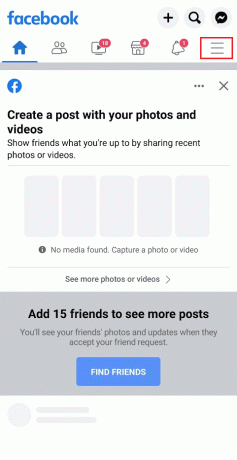
3. Następnie dotknij swojego Nazwa profilu z menu.

4. Przesuń palcem w dół i stuknij w Zdjęcia patka.

5. Następnie od PRZESYŁANE sekcji wybierz pożądane zdjęcie.
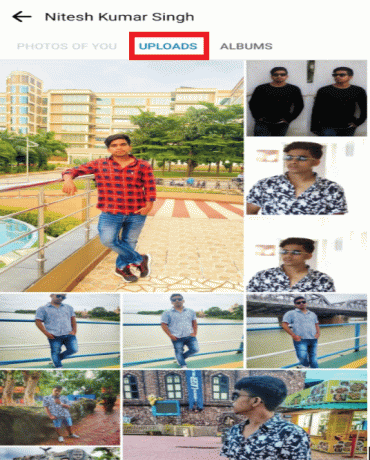
6. Stuknij w ikonę z trzema kropkami >Usuń zdjęcie.
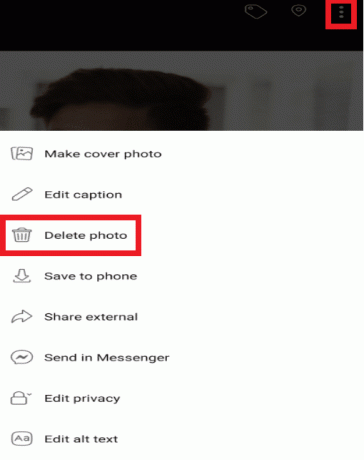
7. Stuknij w USUWAĆ z wyskakującego okienka.
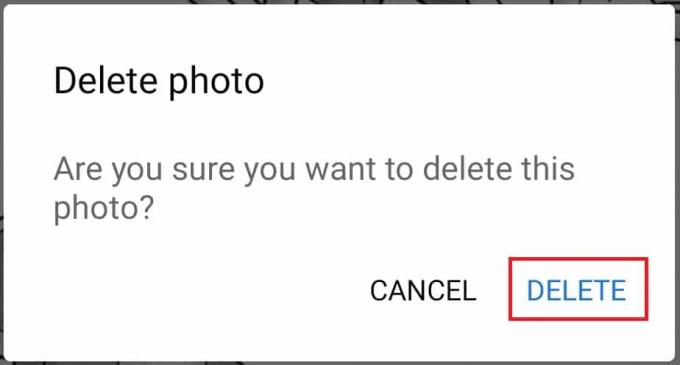
Przeczytaj także: Jak pobrać wszystkie zdjęcia z Facebooka jednocześnie
Jak usunąć wiele zdjęć jednocześnie na Facebooku?
Ty nie można usunąć wielu zdjęć natychmiast. Możesz usuwać je pojedynczo lub cały album. Podążaj za kroki w powyższej sekcji aby usuwać zdjęcia pojedynczo.
Jak usunąć poprzednie zdjęcia profilowe na Facebooku na komputerze?
Poniżej przedstawiono kroki, aby usunąć poprzednie zdjęcia profilowe na Facebooku na komputerze:
1. Idź do swojego Strona profilu na Facebooku w przeglądarce.
2. Następnie kliknij swój Nazwa profilu z lewego górnego rogu.

3. Następnie wybierz Zdjęcia patka.
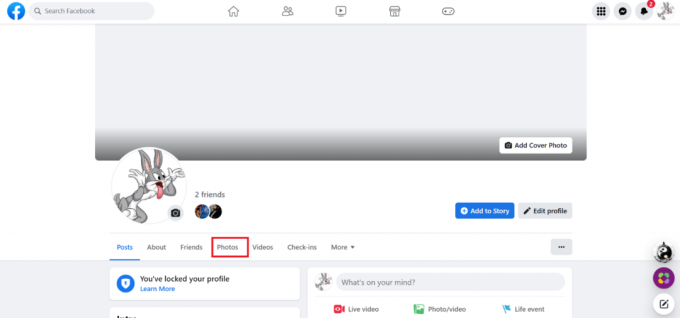
4. od Albumy sekcji kliknij na Zdjęcia profilowe teczka.
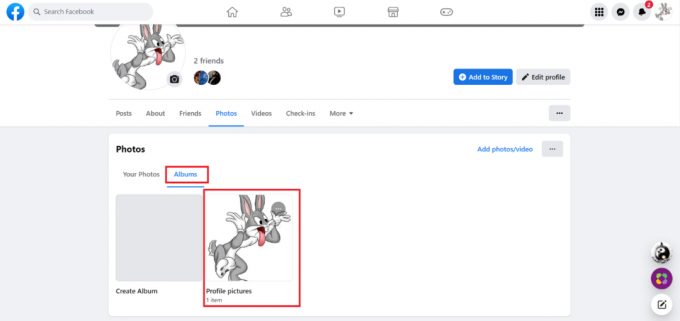
5. Kliknij na ikona ołówka obecny na zdjęciu profilowym.
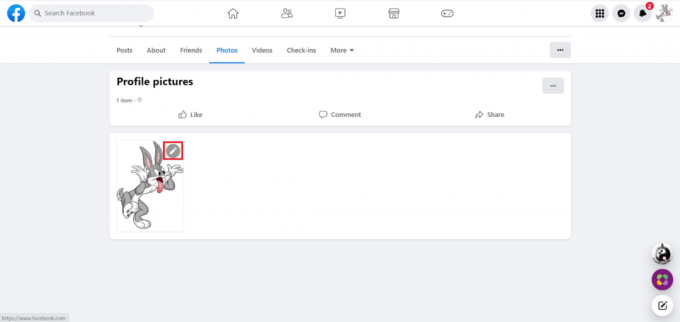
6. Kliknij Usuń zdjęcie.
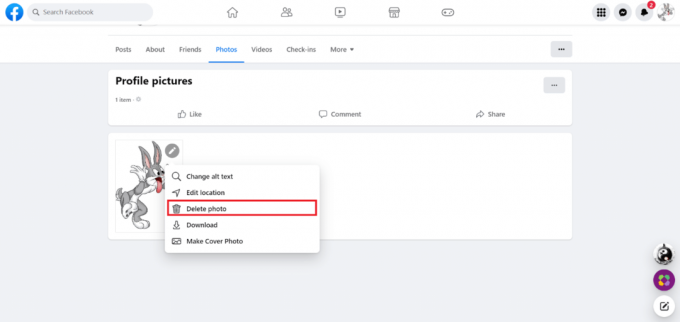
7. Kliknij Usuwać z monitu o potwierdzenie usunięcia.
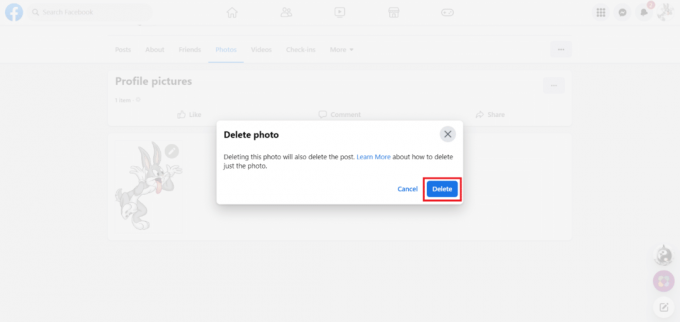
Przeczytaj także: Jak usunąć ramkę ze zdjęcia profilowego na Facebooku na Androidzie
Jak usunąć zdjęcie profilowe z Facebook Mobile?
Poniżej przedstawiono kroki, aby usunąć zdjęcie profilowe FB Android:
1. Początek Facebook na telefonie z Androidem.
2. Przejdź do swojego profil FB i stuknij w Zdjęcie profilowe.
3. Stuknij w Zobacz zdjęcie profilowe z menu podręcznego.
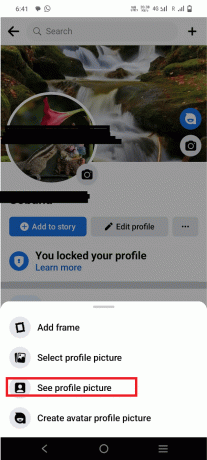
4. Stuknij w ikona z trzema kropkami z prawego górnego rogu.
5. Następnie dotknij Usuń zdjęcie z następującego menu podręcznego, aby usunąć swoje zdjęcie profilowe.
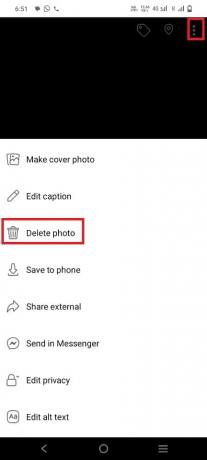
6. Stuknij w USUWAĆ opcję z wyskakującego okienka potwierdzenia.
Jak mieć puste zdjęcie profilowe na Facebooku?
Aby ustawić puste zdjęcie profilowe, ty usuń istniejące zdjęcie profilowe ustawić na swoim profilu FB. Możesz przeczytać i śledzić kroki wymienione powyżej to zrobić i mieć puste zdjęcie jako zdjęcie profilowe na FB.
Przeczytaj także: Jak usunąć zdjęcie profilowe z konta TikTok
Jak usunąć zdjęcie profilowe na stronie firmowej na Facebooku?
Zobaczmy, jak usunąć zdjęcie profilowe FB na stronie firmowej:
1. Otworzyć Facebook aplikację i stuknij w Zakładka Profil z prawego górnego rogu.
2. Następnie dotknij Strony patka.

3. Stuknij w żądana strona od Strony, którymi zarządzasz Sekcja.
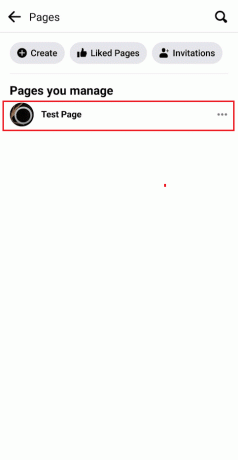
4. Następnie dotknij Przełącznik z wyskakującego okienka u dołu ekranu, jak pokazano.
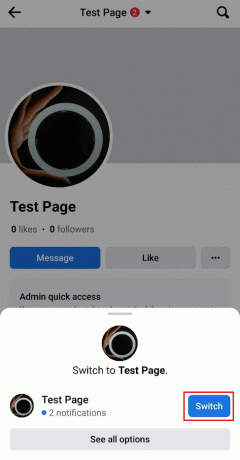
5. Po przejściu na swój strona biznesowa, stuknij w Zdjęcie profilowe z sekcji profilu strony.
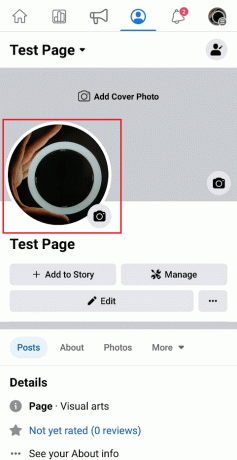
6. Stuknij w Zobacz zdjęcie profilowe > ikona z trzema kropkami > Usuń zdjęcie.
7. Na koniec dotknij USUWAĆ z wyskakującego okienka, aby potwierdzić działanie.
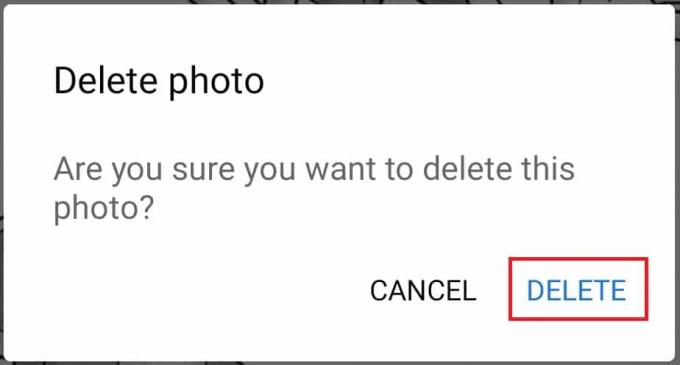
Zalecana:
- Jak opuścić serwer Discord na PC
- Jak ukryć nazwę w WhatsApp
- Jak dodać tymczasowe zdjęcie profilowe na Facebooku
- Jak zmienić awatar na Facebooku
Mamy więc nadzieję, że zrozumiałeś jak usunąć zdjęcie profilowe w telefonie komórkowym na Facebooku ze szczegółowymi krokami pomocy. Możesz przekazać nam wszelkie pytania lub sugestie dotyczące dowolnego innego tematu, o którym chcesz, abyśmy napisali artykuł. Upuść je w sekcji komentarzy poniżej, abyśmy wiedzieli.



